Günstige Datenrettungssoftware für Flash-Laufwerke
Suchen Sie nach Datenwiederherstellungsprogramme von einem Flash-Laufwerk? Möchten Sie Produkte zum bestmöglichen Preis kaufen? Unsere Produkte stellen schnell und sicher Daten wieder her, die durch einen Vorfall verloren gegangen sind.
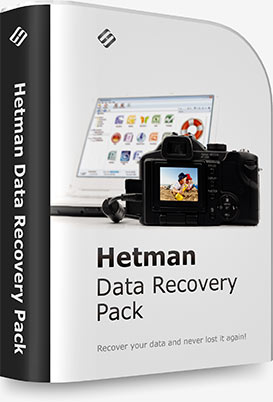
Ein Paket von Datenwiederherstellungsprogrammen von jedem Gerät von Hetman Software! Die Dienstprogramme unterstützen USB-Sticks, Speicherkarten sowie Festplatten und SSD-Laufwerke.
Das Paket beinhaltet:
Durch den Kauf von Datenwiederherstellungsprogrammen in einem Paket kaufen Sie 5 Unternehmensprodukte zum Preis von einem. Die Gesamtkosten für Programme und ein Jahr vorrangigen Support und Updates sind viel teurer als die Kosten des Pakets!

Data Recovery Pack™ enthält alles, was Sie zur Wiederherstellung aller Informationen von allen Speichermedien benötigen. Das Paket besteht aus 5 Programmen, die Sie auf einem oder mehreren Computern ausführen können.

Großartiger Kundenservice ist Hetmans höchste Priorität. Wir wollen allen Kunden qualitativ hochwertigen Kundenservice bieten. Durch regelmäßigen technischen Support bekommen Sie immer die richtigen Antworten zu unseren Produkten. Ein exklusiver Kundenservice ermöglicht Ihnen andererseits auch die Hilfe zu speziellen Datenwiederherstellungsvorgängen. Der exklusive Kundenservice ist per Telefon oder E-Mail verfügbar.

Data Recovery Pack™ bietet kostenlose Updates für alle 5 Produkte, auch wenn Sie nur für das Update eines Produkts zahlen. Dadurch erhalten Sie stets die aktuellsten und besten Softwareversionen.

Mögen Sie vollumfängliche Programmpakete oder bevorzugen Sie ein zuverlässiges Programm für jede einzelne Aufgabe? Die Suche danach ist beendet! Durch den Erwerb von 5 Datenwiederherstellungsprogrammen in einem Paket bekommen Sie die geeignetste Software für jede Aufgabe. Stellen Sie Fotos, Dokumente, Tabellenkalkulationen, Informationen von Festplatten und Speicherkarten durch den Einsatz des bestmöglichen Programms wieder her!

Ob Privat-, Büro- oder Geschäftslizenz können Sie jedes Programm aus dem Paket auf einem Computer oder mehreren Computern zuhause oder auf der Arbeit nutzen. Windows XP / 2003 und 2008 Server / Vista / Windows 7 / Windows 8 / Windows 10 und Windows 11 werden unterstützt.
-
Fehler beim USB-Stick: „Dieses Gerät kann nicht gestartet werden“ (Code 10). Wie wiederherstellen?
Um die Funktionalität eines USB-Flash-Laufwerks mit der Fehlermeldung „Dieses Gerät kann nicht gestartet werden“ (Code 10) wiederherzustellen, versuchen Sie Folgendes:
- Führen Sie die integrierte Fehlerbehebung für Hardware und Geräte aus.
- Letzte Änderungen oder Aktualisierungen des Gerätetreibers rückgängig machen.
- Aktualisieren Sie die Treiber für dieses Gerät.
- Installieren Sie eine ältere Version des Treibers für dieses Gerät.
- Installieren Sie verfügbare Windows-Updates.
- Deaktivieren Sie den USB-Controller im Geräte-Manager und aktivieren Sie ihn erneut.
-
Wie kann ich Daten wiederherstellen, wenn der USB-Stick vom Computer nicht erkannt wird?
Um Daten von einem Flash-Laufwerk wiederherzustellen, das für einen Windows-Computer nicht sichtbar ist, versuchen Sie Folgendes:
- Starten Sie den Geräte-Manager – Festplattengeräte. Aktualisieren Sie den Treiber des problematischen Flash-Laufwerks.
- In einigen Fällen befindet sich das Flash-Laufwerk möglicherweise ohne Buchstaben im Menü „Datenträgerverwaltung“. Weisen Sie diesem Flash-Laufwerk einen Buchstaben zu.
Wenn diese Methoden den Betrieb Ihres Flash-Laufwerks nicht wiederherstellen konnten, ist eine Wiederherstellung seiner Funktionalität nur unter Datenverlust möglich:
- Erstellen Sie einen neuen Abschnitt im Menü „Datenträgerverwaltung“.
- Oder über die Befehlszeile: Befehl diskpart.
-
Wie lässt sich die genaue Lese-/Schreibgeschwindigkeit eines USB-Flash-Laufwerks ermitteln?
Die Lese-/Schreibgeschwindigkeit eines Flash-Laufwerks kann mithilfe spezieller Programme oder Dienstprogramme ermittelt werden, die das Gerät auf Datenübertragungsgeschwindigkeit testen. Zum Beispiel:
- CrystalDiskMark
- ATTO Disk Benchmark
- Blackmagic Disk Speed Test
-
Gibt es Programme zur Zustandsdiagnose eines USB-Sticks?
Hier finden Sie einige Diagnoseprogramme zum Testen von USB-Flash-Laufwerken, die Ihnen helfen, den Status Ihres USB-Flash-Laufwerks zu überprüfen, Probleme zu identifizieren und detaillierte Informationen über seine Eigenschaften und Leistung zu erhalten:
- H2testw
- Flash Drive Information Extractor (FDIE)
- USBDeview
- ChipGenius
- USB Flash Benchmark
-
Was ist der Grund dafür, dass die Daten auf dem USB-Stick geschrieben, aber nicht geöffnet werden?
Wenn Daten auf ein USB-Flash-Laufwerk geschrieben werden, dieses sich aber nicht öffnen lässt, sind folgende Gründe und Lösungen möglich:
- Flash-Laufwerk beschädigt: Das Flash-Laufwerk weist möglicherweise physische oder logische Schäden auf.
- Dateisystem: Überprüfen Sie, ob das Dateisystem für das Flash-Laufwerk richtig ausgewählt ist.
- Viren oder Malware: Einige Viren können den Zugriff auf Daten blockieren.
- Die Dateien sind möglicherweise beschädigt: Versuchen Sie, die Dateien mit einem anderen Programm zu öffnen.
- Flash-Laufwerk muss formatiert werden: Das Flash-Laufwerk muss möglicherweise formatiert werden, um Dateisystemprobleme oder Datenbeschädigungen zu beheben.
Schreiben Sie ein Testimonial
Lesen Sie die Bewertungen der Benutzer zu Hetman Software-Programmen oder teilen Sie Ihre Erfahrungen mit. Ihre Bewertung wird nach der Moderation veröffentlicht. Wir schätzen Ihre Meinung! Gesamtbewertung: 73. Durchschnitt: 4.85.





